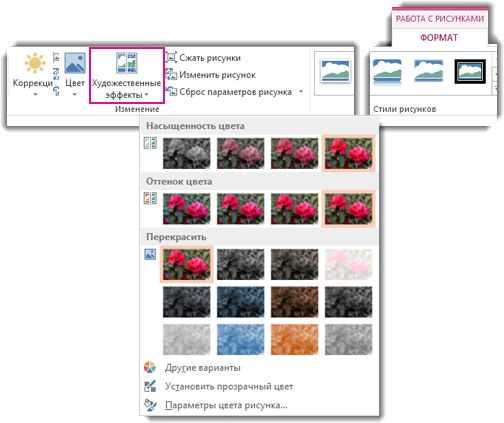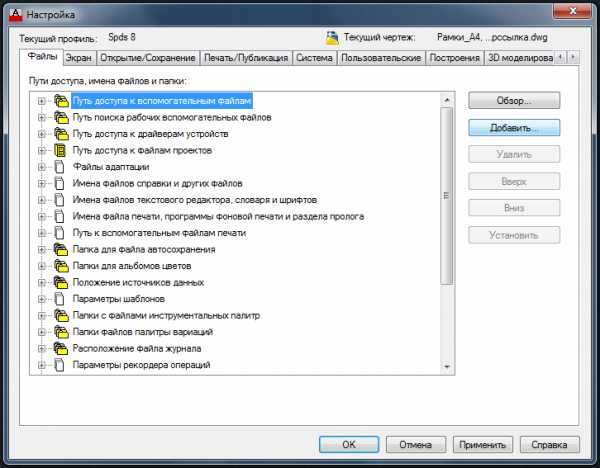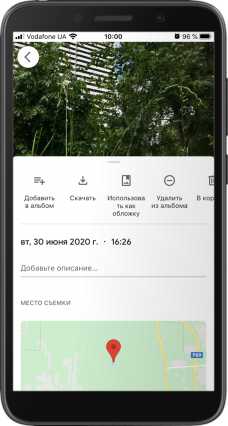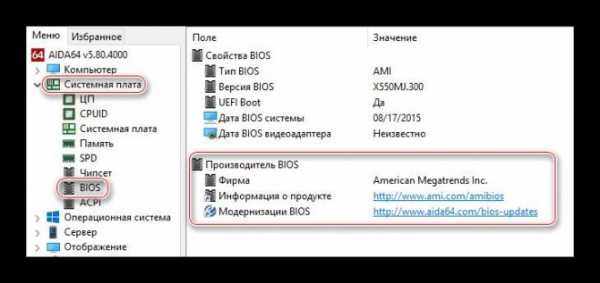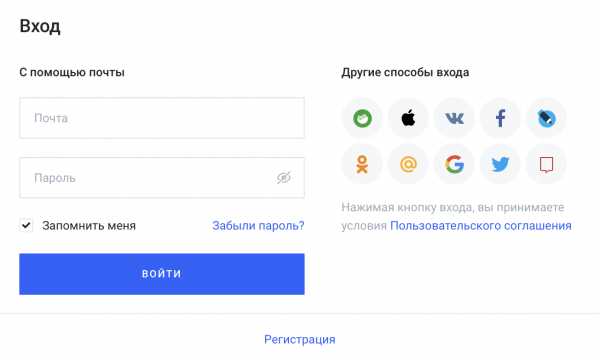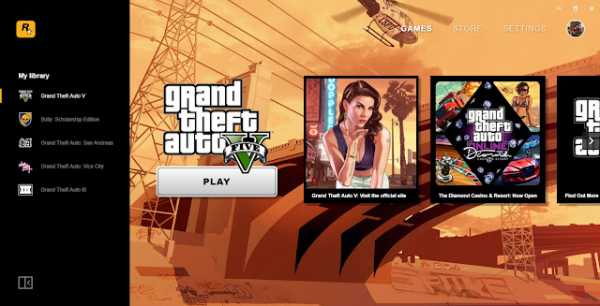Эмулятор google play на компьютер
Как зайти в Плей Маркет с компьютера
Google Play Маркет – единственный официальный магазин приложений для устройств, работающих под управлением операционной системы Android. При этом не все знают, что зайти в него и получить доступ к большинству основных функций можно не только с мобильного девайса, но и с компьютера. И в нашей сегодняшней статье мы расскажем о том, как это делается.
Входим в Плей Маркет на ПК
Существует всего два варианта посещения и дальнейшего использования Play Маркета на компьютере, причем один из них подразумевает полную эмуляцию не только самого магазина, но и среды, в которой он будет использоваться. Какой из них выбрать, решать только вам, но прежде все же стоит ознакомиться с представленным ниже материалом.
Способ 1: Браузер
Версия Гугл Плей Маркета, в которую можно войти с компьютера, представляет собой обычный веб-сайт. Следовательно, открыть его можно через любой браузер. Главное, иметь под рукой подходящую ссылку или знать о других возможных вариантах. Мы расскажем обо всем.
Перейти в Google Play Маркет
- Воспользовавшись представленной выше ссылкой, вы сразу же окажетесь на главной странице Гугл Плей Маркета. Возможно, потребуется в него «Войти», то есть авторизоваться под той же учетной записью Google, которая используется на мобильном устройстве с Android.
Читайте также: Как войти в Google-аккаунт
- Для этого укажите логин (телефон или адрес электронной почты) и нажмите «Далее»,
а затем введите пароль, снова нажав «Далее» для подтверждения.
- Наличие иконки профиля (аватарки), если таковая ранее была установлена, вместо кнопки входа и будет сигнализировать об успешной авторизации в магазине приложений.
Далеко не все пользователи знают о том, что через веб-версию Google Play Маркета тоже можно устанавливать приложения на смартфон или планшет, главное, чтобы он был привязан к тому же аккаунту Google. Собственно, работа с этим магазином практически ничем не отличается от аналогичного взаимодействия на мобильном устройстве.
Читайте также: Как устанавливать приложения на Андроид с компьютера
Помимо перехода по прямой ссылке, которая, конечно же, далеко не всегда есть под руками, попасть в Гугл Плей Маркет можно и из любого другого веб-приложения Корпорации добра. Исключением в данном случае является только YouTube.
- Находясь на странице любого из сервисов Google, кликните по кнопке «Все приложения» (1), а затем по иконке «Play» (2).
- Это же можно сделать и со стартовой страницы Гугл или непосредственно со страницы поиска.
Чтобы всегда иметь доступ к Google Play Маркету с ПК или ноутбука, просто сохраните этот сайт в закладки веб-обозревателя.
Читайте также: Как добавить сайт в закладки браузера
Теперь вы знаете, как зайти на сайт Плей Маркета с компьютера. Мы же расскажем о еще одном способе решения этой задачи, куда более сложном в реализации, но дающем массу приятных преимуществ.
Способ 2: Эмулятор Android
Если вы желаете пользоваться на ПК всеми возможностями и функциями Google Play Маркета в том же виде, в котором они доступны в среде Android, а веб-версия вас по каким-то причинам не устраивает, можно установить эмулятор этой операционной системы. О том, что представляют собой такие программные решения, как их установить, а затем и получить полноценный доступ не только к магазину приложений от Google но и ко всей ОС, мы ранее уже рассказывали в отдельной статье на нашем сайте, с которой и рекомендуем ознакомиться.
Подробнее:
Инсталляция эмулятора Андроид на ПК
Установка Гугл Плей Маркета на компьютер
Заключение
Из этой небольшой статьи вы узнали о том, как можно зайти в Google Play Маркет с компьютера. Делать это с помощью браузера, просто посещая веб-сайт, или «запариваться» с установкой и настройкой эмулятора, решайте сами. Первый вариант более простой, но второй предоставляет куда более широкие возможности. Если же у вас остались какие-либо вопросы по рассмотренной нами теме, добро пожаловать в комментарии.
Мы рады, что смогли помочь Вам в решении проблемы.Опишите, что у вас не получилось. Наши специалисты постараются ответить максимально быстро.
Помогла ли вам эта статья?
ДА НЕТУстанавливаем Плей Маркет для ПК
Play Market – это официальный каталог мобильных приложений для операционной системы Андроид. С помощью такого сервиса вы можете установить на свой компьютер любое мобильное приложение всего в пару тапов по экрану смартфона или планшета. Многие мобильные игры обладают великолепной графикой и хорошо подойдут для запуска на ПК. На этой странице нашего сайта мы расскажем, как установить Play Market на компьютер. С его помощью вы сможете превратить свое устройство на Windows в настоящий развлекательный центр.
Преимущества использования Play Market на компьютере
Кроме официального каталога сегодня можно воспользоваться еще несколькими хранилищами приложений. Но использование Google Play имеет ряд преимуществ:
- Все приложения проверяются на баги и вирусы. При наличии таких проблем они быстро устраняются. Тогда как владельцы альтернативных каталогов не всегда успевают обновлять версии размещенные приложения.
- Пользуясь Play Market, вы будите получать уведомления о выходе новой версии приложений, используемых на вашем устройстве.
- Для регистрации в каталоге достаточно привязать свой аккаунт в Google. Кроме возможности использования каталога, такая привязка позволит синхронизировать свой прогресс и пользоваться любимыми играми на разных устройствах.
- Поиск приложений в каталоге можно проводить по рубрикам или интеллектуальной поисковой службе. Которая найдет приложение, даже если вы написали его название неправильно.
- При установке каталога приложений на компьютер, вы можете получить доступ не только к играм, но и популярным приложениям: мессенджерам, видеоредакторам, картографическим сервисам и т. п.
Как пользоваться Play Market на компьютере?
Чтобы установить на свой компьютер любое приложение для мобильной операционной системы Андроид потребуется эмулятор. То есть, такая программа, которая создаст на компьютере среду для запуска приложений. Вы можете воспользоваться различными решениями. Наиболее популярными эмуляторами Андроид для Windows являются:
- Nox App Player.
- Andy.
- Bluestacks.
- Droid4x.
- Genymotion.
Работа этих программ принципиально не отличается. Большинство почитателей у эмулятора BlueStacks. Он уже имеет предустановочный каталога Play Market. Чтобы запустить его на компьютере, достаточно инсталлировать сам эмулятор на ваше устройство. Сделать это можно только в том случае, если вы обладаете правами Администратора, а компьютер имеет широкополосный выход в Интернет.
Программа BlueStacks обладает мультизадачностью. Вы можете одновременно запустить несколько приложений и перемещаться по вкладкам программы для их использования. К достоинствам этого эмулятора стоит отнести прекрасные социальные решения и возможность стримить свои игры в социальную сеть Twitch.
Алгоритм запуска Play Market на компьютере выглядит следующим образом:
- Скачайте установочный файл с сайта https://playmarket-for-pc.com/.
- Проведите инсталляцию программы.
- Запустите эмулятор и зайдите в него.
- Иконка каталога приложений будет вас ждать на первой странице эмулятора.
При запуске игр из Play Market нужно иметь не менее 4 Гб оперативной памяти и процессор, поддерживающий технологию виртуализации. Эмулятор не только подстраивает картинку под диагональ монитора, но и перенесет управление на клавиатуру и мышь.
Большинство игр обладает стандартной схемой управления. Но в настройках эмулятора BlueStacks вы сможете переназначить клавиши так, как будет удобнее для вас. Играйте в любимые игры на большом экране. Это очень интересно!
Устранение неполадок в Android Emulator - Xamarin
В этой статье описаны наиболее типичные ошибки и предупреждения, возникающие при настройке и запуске Android Emulator. Кроме того, описываются решения для этих ошибок, а также различные советы по устранению неполадок, которые помогут вам диагностировать проблемы с эмулятором.
Проблемы развертывания в Windows
Эмулятор может отображать некоторые сообщения об ошибках при развертывании приложения. Здесь описаны наиболее распространенные ошибки и решения.
Ошибки развертывания
Если отображается ошибка о сбое при установке APK на ваш компьютер или при запуске Android Debug Bridge (adb), убедитесь, что пакет SDK для Android может подключиться к эмулятору. Для проверки связи с эмулятором сделайте следующее:
Запустите эмулятор из Android Device Manager (выберите ваше виртуальное устройство и зажмите Запустить).
Откройте командную строку и перейдите в папку, в которой установлен adb. Если пакет SDK для Android устанавливается в расположение по умолчанию, то каталог ADB находится в папке C:\Program Files (x86) \Android\android-sdk\platform-tools\adb.exe; в противном случае измените путь к расположению пакет SDK для Android на компьютере.
Введите следующую команду:
adb devicesЕсли эмулятор доступен из Android SDK, то он отобразится в списке подключенных устройств. Пример:
List of devices attached emulator-5554 deviceЕсли эмулятор не появился в этом списке, запустите Диспетчер пакетов SDK для Android, примените все обновления и запустите эмулятор еще раз.
Ошибка доступа к MMIO
Если появляется сообщение Произошла ошибка доступа к MMIO, перезапустите эмулятор.
Отсутствующие сервисы Google Play
Если виртуальное устройство, запущенное в эмуляторе, не поддерживает установленные сервисы Google Play или Google Play Маркет, это часто связано с тем, что виртуальное устройство было создано без этих пакетов. При создании виртуального устройства (см. раздел Управление виртуальными устройствами с помощью Android Device Manager) не забудьте выбрать один или оба из следующих вариантов:
- API Google — включает сервисы Google Play на виртуальном устройстве.
- Google Play Маркет — включает Google Play Маркет на виртуальном устройстве.
Например, это виртуальное устройство будет включать сервисы Google Play и Google Play Маркет:
Примечание
Образы Google Play Маркет доступны только для некоторых типов базовых устройств, например Pixel, Pixel 2, Nexus 5 и Nexus 5X.
Проблемы производительности
Проблемы производительности обычно вызваны одной из следующих проблем:
Эмулятор работает без аппаратного ускорения.
Виртуальное устройство, работающее в эмуляторе, не использует образ системы на базе x86.
В следующих разделах подробно описаны эти сценарии.
Аппаратное ускорение отключено
Если не включено аппаратное ускорение, при запуске виртуального устройства из Device Manager будет отображаться диалоговое окно с сообщением об ошибке, указывающее, что платформа гипервизора Windows (WHPX) настроена неправильно:
Если это сообщение об ошибке отображается, см. инструкции по проверке и включению аппаратного ускорения в разделе Проблемы с аппаратным ускорением.
Аппаратное ускорение включено, но эмулятор работает слишком медленно
Распространенной причиной этой проблемы является отсутствие образа на базе x86 в виртуальном устройстве (AVD). При создании виртуального устройства (см. раздел Управление виртуальными устройствами с помощью Android Device Manager) не забудьте выбрать образ системы на базе x86:
Проблемы с аппаратным ускорением
При использовании Hyper-V или HAXM для аппаратного ускорения вы можете столкнуться с проблемами конфигурации или конфликтами с другим программным обеспечением на компьютере. Проверьте, включено ли аппаратное ускорение (и какой метод ускорения используется в эмуляторе), введя следующую команду в командной строке:
"C:\Program Files (x86)\Android\android-sdk\emulator\emulator-check.exe" accel Эта команда предполагает, что пакет SDK для Android установлена в расположении по умолчанию C:\Program Files (x86) \андроид\андроид-СДК; в противном случае измените путь к расположению пакет SDK для Android на компьютере.
Аппаратное ускорение недоступно
Если Hyper-V доступен, ответом на команду emulator-check.exe accel будет следующее сообщение:
HAXM is not installed, but Windows Hypervisor Platform is available. Если HAXM доступен, выводится подобное сообщение:
HAXM version 6.2.1 (4) is installed and usable. Если аппаратное ускорение недоступно, будет отображаться следующее сообщение (эмулятор ищет HAXM, если не удается найти Hyper-V):
HAXM is not installed on this machine Если аппаратное ускорение недоступно, инструкции по его включению на компьютере см. в разделе Ускорение с помощью Hyper-V.
Неправильные настройки BIOS
Если BIOS настроен неправильно и не поддерживает аппаратное ускорение, при выполнении команды emulator-check.exe accel будет отображаться подобное сообщение:
VT feature disabled in BIOS/UEFI Чтобы устранить эту проблему, перезагрузите BIOS на компьютере и включите следующие параметры:
- Технология виртуализации (может иметь другое название в зависимости от производителя системной платы).
- Предотвращение исполнения данных на основе оборудования.
Если аппаратное ускорение включено и BIOS настроен правильно, эмулятор должен успешно работать с аппаратным ускорением. Однако с Hyper-V и HAXM все равно могут возникать проблемы, как описано далее.
Проблемы с Hyper-V
В некоторых случаях при включении одновременно Hyper-V и платформы гипервизора Windows в диалоговом окне Включение и отключение компонентов Windows Hyper-V включается некорректно. Чтобы убедиться, что Hyper-V включен, сделайте следующее:
Введите powershell в поле поиска Windows.
Щелкните правой кнопкой мыши Windows PowerShell в результатах поиска и выберите Запуск от имени администратора.
В консоли PowerShell выполните следующую команду:
Get-WindowsOptionalFeature -FeatureName Microsoft-Hyper-V-All -OnlineЕсли Hyper-V не включен, отобразится сообщение, аналогичное приведенному в следующем примере, чтобы указать, что состояние Hyper-V отключено:
FeatureName : Microsoft-Hyper-V-All DisplayName : Hyper-V Description : Provides services and management tools for creating and running virtual machines and their resources. RestartRequired : Possible State : Disabled CustomProperties :В консоли PowerShell выполните следующую команду:
Get-WindowsOptionalFeature -FeatureName HypervisorPlatform -OnlineЕсли гипервизор не включен, отобразится сообщение, аналогичное приведенному в следующем примере, чтобы указать, что состояние Хипервисорплатформ отключено:
FeatureName : HypervisorPlatform DisplayName : Windows Hypervisor Platform Description : Enables virtualization software to run on the Windows hypervisor RestartRequired : Possible State : Disabled CustomProperties :
Если Hyper-V и (или) платформа гипервизора не включены, используйте следующие команды PowerShell для их включения:
Enable-WindowsOptionalFeature -Online -FeatureName Microsoft-Hyper-V -All Enable-WindowsOptionalFeature -Online -FeatureName HypervisorPlatform -All После завершения этих команд выполните перезагрузку.
Дополнительные сведения о включении Hyper-V (в том числе методы включения Hyper-V с помощью средства обслуживания и администрирования образов развертывания) см. в разделе Установка Hyper-V.
Проблемы с HAXM
Проблемы с HAXM часто вызваны конфликтом с другими технологиями виртуализации, неправильной конфигурацией или устаревшим драйвером HAXM.
Процесс HAXM не запущен
Если решение HAXM установлено, введите следующую команду в командной строке, чтобы проверить, что процесс HAXM запущен:
sc query intelhaxm Если процесс HAXM запущен, вы увидите примерно следующий результат:
SERVICE_NAME: intelhaxm TYPE : 1 KERNEL_DRIVER STATE : 4 RUNNING (STOPPABLE, NOT_PAUSABLE, IGNORES_SHUTDOWN) WIN32_EXIT_CODE : 0 (0x0) SERVICE_EXIT_CODE : 0 (0x0) CHECKPOINT : 0x0 WAIT_HINT : 0x0 Если STATE параметр не имеет значение RUNNING , см. статью STATE для решения проблемы.
Конфликты HAXM с другими технологиями виртуализации
HAXM может конфликтовать с другими технологиями, использующими виртуализацию, такими как Hyper-V, Windows Device Guard и некоторые антивирусы:
Hyper-V — если используется версия Windows до обновления Windows 10 от апреля 2018 (сборка 1803) и Hyper-v, выполните действия, описанные в разделе отключение Hyper-v , чтобы HAXM можно было включить.
device guard — служба device guard и Credential guard может препятствовать отключению Hyper-V на Windows компьютерах. Порядок отключения Device Guard и Credential Guard см. в разделе Отключение Device Guard.
Антивирусное по — если вы используете антивирусное программное обеспечение, использующее аппаратную виртуализацию (например, аваст), отключите или удалите это программное обеспечение, перезагрузите компьютер и повторите попытку использовать эмулятор Android.
Неправильные настройки BIOS
Если вы используете HAXM на компьютере с Windows, HAXM не заработает, пока технология виртуализации (Intel VT-x) не будет включена в BIOS. Если VT-x отключен, то при попытке запуска Android Emulator вы получите следующую ошибку:
Компьютер удовлетворяет требованиям для запуска HAXM, но технология виртуализации Intel (VT-x) отключена.
Для исправления этой ошибки перезагрузите компьютер в BIOS, включите VT-x и SLAT (трансляция адресов второго уровня) и перезагрузите компьютер обратно в Windows.
Отключение Hyper-V
Если вы используете версию Windows младше версии Windows 10 с обновлением за апрель 2018 г. (сборка 1803) , а Hyper-V включен, нужно отключить Hyper-V и перезапустить компьютер для установки и использования HAXM. Если вы используете версию Windows 10 с обновлением за апрель 2018 г. (сборка 1803) или более позднюю, Android Emulator версии 27.2.7 или более поздней может использовать Hyper-V (вместо HAXM) для аппаратного ускорения, поэтому отключать Hyper-V не требуется.
Технологию Hyper-V можно отключить из панели управления, выполнив следующие действия:
Введите компоненты windows в поле поиска Windows и выберите Включение и отключение компонентов Windows в результатах поиска.
Снимите флажок Hyper-V:
Перезагрузите компьютер.
Также для отключения гипервизора Hyper-V можно использовать следующую команду Powershell:
Disable-WindowsOptionalFeature -Online -FeatureName Microsoft-Hyper-V-Hypervisor
Intel HAXM и Microsoft Hyper-V не могут быть активны одновременно. К сожалению, переключение между технологиями Hyper-V и HAXM без перезагрузки компьютера невозможно.
В некоторых случаях выполнение описываемых выше действий не позволяет отключить технологию Hyper-V, если включены функции Device Guard и Credential Guard. Если вам не удается отключить Hyper-V (или по всем признакам эта технология отключена, но установка HAXM все равно завершается сбоем), отключите функции Device Guard и Credential Guard, выполнив действия, описываемые в следующем разделе.
Отключение функции Device Guard
Функции Device Guard и Credential Guard могут препятствовать отключению технологии Hyper-V на компьютерах под управлением ОС Windows. Это часто происходит на компьютерах, присоединенных к доменам, которые настраиваются и контролируются управляющей ими организацией. Чтобы проверить, выполняется ли функция Device Guard в ОС Windows 10, выполните следующие действия:
Введите Сведения о системе в поле поиска Windows и выберите Сведения о системе в результатах поиска.
В разделе Сведения о системе проверьте наличие службы Безопасность на основе виртуализации Device Guard и убедитесь, что она имеет состояние Выполняется:
Если функция Device Guard включена, выполните следующие действия для ее отключения:
Убедитесь, что технология Hyper-V отключена в окне Включение или отключение компонентов Windows, как описывается в предыдущих разделах.
В поле поиска Windows введите gpedit.msc и выберите элемент Изменение групповой политики. Будет запущен редактор локальных групповых политик.
В редактор локальных групповых политикперейдите к конфигурации компьютера Административные шаблоны система > Device Guard:
Измените значение параметра Включить средство обеспечения безопасности на основе виртуализации на Отключено (как показано выше) и закройте редактор локальных групповых политик.
В поле поиска Windows введите cmd. Когда в результатах поиска появится элемент Командная строка, щелкните пункт Командная строка правой кнопкой мыши и выберите Запустить от имени администратора.
Скопируйте и вставьте следующие команды в окно командной строки (если диск Z: используется, выберите вместо него букву свободного диска):
mountvol Z: /s copy %WINDIR%\System32\SecConfig.efi Z:\EFI\Microsoft\Boot\SecConfig.efi /Y bcdedit /create {0cb3b571-2f2e-4343-a879-d86a476d7215} /d "DebugTool" /application osloader bcdedit /set {0cb3b571-2f2e-4343-a879-d86a476d7215} path "\EFI\Microsoft\Boot\SecConfig.efi" bcdedit /set {bootmgr} bootsequence {0cb3b571-2f2e-4343-a879-d86a476d7215} bcdedit /set {0cb3b571-2f2e-4343-a879-d86a476d7215} loadoptions DISABLE-LSA-ISO,DISABLE-VBS bcdedit /set {0cb3b571-2f2e-4343-a879-d86a476d7215} device partition=Z: mountvol Z: /dПерезапустите компьютер. На экране загрузки должен появиться запрос следующего вида:
Вы действительно хотите отключить Credential Guard?
Нажмите указанную в запросе клавишу, чтобы отключить Credential Guard.
После перезагрузки компьютера еще раз убедитесь, что технология Hyper-V отключена (см. ранее описываемые действия).
Если технология Hyper-V по-прежнему не отключена, значит, отключение функций Device Guard или Credential Guard запрещено политиками на вашем присоединенном к домену компьютере. В таком случае вы можете запросить у администратора домена исключение, которое позволит отключить Credential Guard. Кроме того, вы можете использовать для работы с HAXM компьютер, который не присоединен к домену.
Дополнительные советы по устранению неполадок
Следующие рекомендации часто помогают диагностировать проблемы с эмулятором Android.
Запуск эмулятора из командной строки
Если эмулятор еще не запущен, вы можете запустить его из командной строки (а не из среды Visual Studio) для просмотра его выходных данных. Как правило, образы AVD эмулятора Android хранятся в следующем расположении (замените имя_пользователя своим именем пользователя Windows):
C:\Users\имя_пользователя\.андроид\авд
Запустите эмулятор с образом AVD из этого расположения, передав имя папки AVD. Например, эта команда запускает виртуальное устройство Android с именем Pixel_API_27:
"C:\Program Files (x86)\Android\android-sdk\emulator\emulator.exe" -partition-size 512 -no-boot-anim -verbose -feature WindowsHypervisorPlatform -avd Pixel_API_27 -prop monodroid.avdname=Pixel_API_27 В этом примере предполагается, что пакет SDK для Android установлена в расположении по умолчанию C:\Program Files (x86) \андроид\андроид-СДК; в противном случае измените путь к расположению пакет SDK для Android на компьютере.
При выполнении этой команды вы получите много строк выходных данных во время запуска эмулятора. В частности, вы увидите строки, как в следующем примере, если аппаратное ускорение включено и работает должным образом (в этом примере для аппаратного ускорения используется HAXM):
emulator: CPU Acceleration: working emulator: CPU Acceleration status: HAXM version 6.2.1 (4) is installed and usable. Просмотр журналов Device Manager
Часто можно диагностировать проблемы с эмулятором, просмотрев журналы Device Manager. Эти журналы записываются в следующее расположение:
C:\Users\имя_пользователя\AppData\Local\Xamarin\Logs\16.0
Просмотрите файл DeviceManager.log в текстовом редакторе, например в Блокноте. Следующий пример записи журнала указывает, что HAXM не найден на компьютере:
Component Intel x86 Emulator Accelerator (HAXM installer) r6.2.1 [Extra: (Intel Corporation)] not present on the system Проблемы развертывания в macOS
Эмулятор может отображать некоторые сообщения об ошибках при развертывании приложения. Ниже описаны наиболее распространенные ошибки и решения.
Ошибки развертывания
Если отображается ошибка о сбое при установке APK на ваш компьютер или при запуске Android Debug Bridge (adb), убедитесь, что пакет SDK для Android может подключиться к эмулятору. Для проверки связи сделайте следующее:
Запустите эмулятор из Android Device Manager (выберите ваше виртуальное устройство и зажмите Запустить).
Откройте командную строку и перейдите в папку, в которой установлен adb. Если пакет SDK для Android установлен в расположении по умолчанию, adb находится в каталоге ~/Library/Developer/Xamarin/android-sdk-macosx/platform-tools/adb; в противном случае измените этот путь для расположения пакета SDK для Android на вашем компьютере.
Введите следующую команду:
adb devicesЕсли эмулятор доступен из Android SDK, то он отобразится в списке подключенных устройств. Пример:
List of devices attached emulator-5554 deviceЕсли эмулятор не появился в этом списке, запустите Диспетчер пакетов SDK для Android, примените все обновления и запустите эмулятор еще раз.
Ошибка доступа к MMIO
Если появляется сообщение Произошла ошибка доступа к MMIO, перезапустите эмулятор.
Отсутствующие сервисы Google Play
Если виртуальное устройство, запущенное в эмуляторе, не поддерживает установленные сервисы Google Play или Google Play Маркет, это обычно связано с тем, что виртуальное устройство было создано без этих пакетов. При создании виртуального устройства (см. раздел Управление виртуальными устройствами с помощью Android Device Manager) не забудьте выбрать один или оба из следующих вариантов:
- API Google — включает сервисы Google Play на виртуальном устройстве.
- Google Play Маркет — включает Google Play Маркет на виртуальном устройстве.
Например, это виртуальное устройство будет включать сервисы Google Play и Google Play Маркет:
Примечание
Образы Google Play Маркет доступны только для некоторых типов базовых устройств, например Pixel, Pixel 2, Nexus 5 и Nexus 5X.
Проблемы производительности
Проблемы производительности обычно вызваны одной из следующих проблем:
Эмулятор работает без аппаратного ускорения.
Виртуальное устройство, работающее в эмуляторе, не использует образ системы на базе x86.
В следующих разделах подробно описаны эти сценарии.
Аппаратное ускорение отключено
Если аппаратное ускорение не включено, может появиться диалоговое окно с сообщением о том, что устройство будет запущено без ускорения, при развертывании приложения в эмуляторе Android. Если вы не знаете, включено ли аппаратное ускорение на компьютере (или хотите знать, какая технология обеспечивает ускорение), см. инструкции по проверке и включению аппаратного ускорения в разделе Проблемы с аппаратным ускорением.
Аппаратное ускорение включено, но эмулятор работает слишком медленно
Распространенной причиной этой проблемы является отсутствие образа на базе x86 в виртуальном устройстве. При создании виртуального устройства (см. раздел Управление виртуальными устройствами с помощью Android Device Manager) не забудьте выбрать образ системы на базе x86:
Проблемы с аппаратным ускорением
При использовании платформы гипервизора или HAXM для аппаратного ускорения эмулятора вы можете столкнуться с проблемами, вызванными неправильной установкой или устаревшей версией macOS. Следующие разделы помогут вам устранить эту проблему.
Проблемы с платформой гипервизора
Если вы используете macOS 10.10 или более поздней версии на более новом компьютере Mac, эмулятор Android будет автоматически использовать платформу гипервизора для аппаратного ускорения. Но на более старых компьютерах Mac или компьютерах Mac под управлением версии macOS ранее 10.10 платформа гипервизора может не поддерживаться.
Чтобы определить, поддерживает ли компьютер Mac платформу гипервизора,откройте окно терминала и введите следующую команду:
sysctl kern.hv_support Если компьютер Mac поддерживает платформу гипервизора, эта команда вернет следующий результат:
kern.hv_support: 1 Если платформа гипервизора недоступна на компьютере Mac, следуйте инструкциям в разделе Ускорение с помощью HAXM, чтобы вместо этого использовать HAXM для ускорения.
Проблемы с HAXM
Если Android Emulator не запускается, обычно это вызвано проблемами с HAXM. Проблемы с HAXM часто вызваны конфликтом с другими технологиями виртуализации, неправильной конфигурацией или устаревшим драйвером HAXM. Переустановите драйвер HAXM при помощи процедуры, описанной в разделе Установка HAXM.
Дополнительные советы по устранению неполадок
Следующие рекомендации часто помогают диагностировать проблемы с эмулятором Android.
Запуск эмулятора из командной строки
Если эмулятор еще не запущен, вы можете запустить его из командной строки (а не из среды Visual Studio для Mac) для просмотра его выходных данных. Как правило, образы AVD эмулятора Android хранятся в следующем расположении:
~/.android/avd
Запустите эмулятор с образом AVD из этого расположения, передав имя папки AVD. Например, эта команда запускает виртуальное устройство Android с именем Pixel_2_API_28:
~/Library/Developer/Xamarin/android-sdk-macosx/emulator/emulator -partition-size 512 -no-boot-anim -verbose -feature WindowsHypervisorPlatform -avd Pixel_2_API_28 -prop monodroid.avdname=Pixel_2_API_28 Если пакет SDK для Android установлен в расположении по умолчанию, эмулятор находится в каталоге ~/Library/Developer/Xamarin/android-sdk-macosx/emulator; в противном случае измените этот путь для расположения пакета SDK для Android на вашем компьютере Mac.
При выполнении этой команды вы получите много строк выходных данных во время запуска эмулятора. В частности, вы увидите строки, как в следующем примере, если аппаратное ускорение включено и работает должным образом (в этом примере для аппаратного ускорения используется платформа гипервизора):
emulator: CPU Acceleration: working emulator: CPU Acceleration status: Hypervisor.Framework OS X Version 10.13 Просмотр журналов Device Manager
Часто можно диагностировать проблемы с эмулятором, просмотрев журналы Device Manager. Эти журналы записываются в следующее расположение:
~/Library/Logs/XamarinDeviceManager
Просмотрите файл Android Devices.log, дважды щелкнув его, чтобы открыть его в приложении консоли. Следующий пример записи журнала указывает, что HAXM не найден:
Component Intel x86 Emulator Accelerator (HAXM installer) r6.2.1 [Extra: (Intel Corporation)] not present on the system Как установить bluestacks и что делать, если не устанавливается
Вспомните, сколько раз вы хотели запустить любимую игру из телефона на своем компьютере, но не могли, так как персональный компьютер не поддерживает игры, разработанные для Андроид. Сейчас все это стало возможным благодаря одной программе под названием BlueStacks.
Это небольшое приложение-эмулятор Android-платформы для персональных компьютеров. Все что вам необходимо – это просто установить данную программу, и вы сможете на вашем компьютере запускать все приложения Андроид.
Программа BlueStacks – это просто необходимый инструмент на персональном компьютере, который позволит вам насладиться всем разнообразием игры из Google Play.
Давайте же перейдем от теории к практике и поговорим о том, как же установить и запустить данную программу на компьютере.
Как правильно установить BlueStacks на компьютер
Инсталляция программы BlueStacks ничем особенным не отличается от установки других приложений, но давайте же разберем подробнее, чтобы не возникало трудностей.
- Скачиваем эмулятор BlueStacks с официального сайта (www.bluestacks.com) на свой компьютер и после того как файл будет скачан, запускаем его. Перед вами появится интерфейс установки программы.
- Следуем подсказкам и выбираем необходимые настройки. Затем нажимаем кнопку «Установить». После установки эмулятор сам запустится. Дождитесь того, пока он полностью загрузится и затем перед вами появится окно с выбором вашей геопозиции.
- На следующем этапе необходимо будет ввести контактную информацию от своего Google аккаунта, если он у вас уже есть, либо предложат завести новый аккаунт. Вот на всякий случай инструкция, как зарегистрировать профиль в Google Play, который будет действителен для авторизации на любых сервисах компании.
- После того как вы нажали «Войти», вам предложат принять политику конфиденциальности. Нажимаем «Далее» и теперь программа полностью и правильно установлена на ваш компьютер.
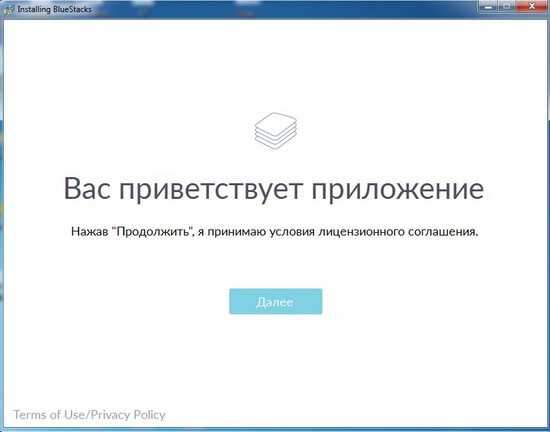
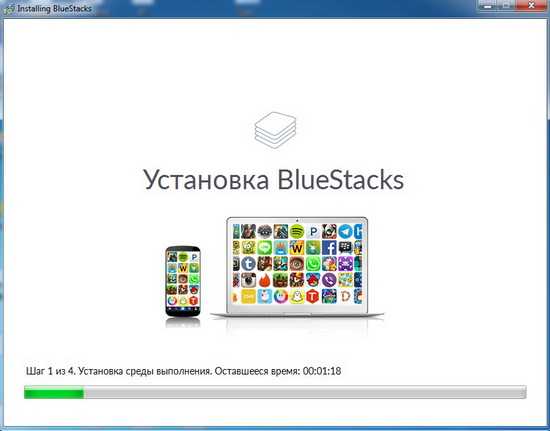
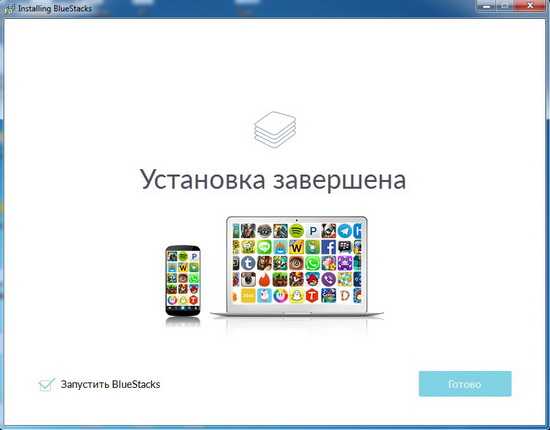
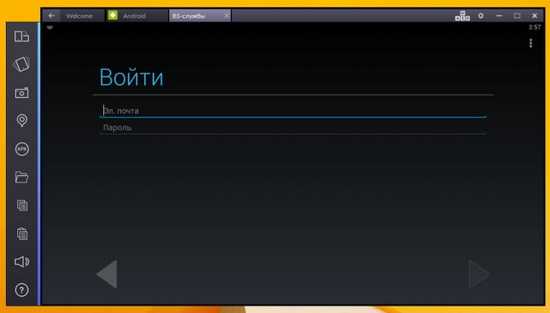
После того как у нас установлена программа, нам необходимо установить игру. Этот процесс довольно простой и сейчас мы разберем 2 способа установки приложений из Google Play на ваш компьютер. Кроме этого, при втором способе мы научимся устанавливать программы без регистрации аккаунта в Google .
Установка игры в BlueStacks при помощи встроенного Google Play
Для успешной установки игры нам необходимо будет воспользоваться средствами поиска, который находится в верхнем левом углу экрана. Итак, приступим:
- Набираем название игры. Не страшно, если вы не знаете точное ее название, так как поиск автоматический, и он уже будет выдавать вам подходящие названия. Я для примера только начал вводить слово «traffic», чтобы установить игру «Traffic Racer», как система быстро определила это, и выдала вот такой результат:
- Нажимаем на ярлык игры и вас сразу же перекинет на Google Play, так как вы уже ранее в нем авторизовались, то вам не нужно будет повторно вводить свои данные.
- Видим кнопку «Установить», нажимаем на нее и ждем завершения установки. Когда игра установится, то нажимаем «Открыть» и можно наслаждаться установленной игрой.
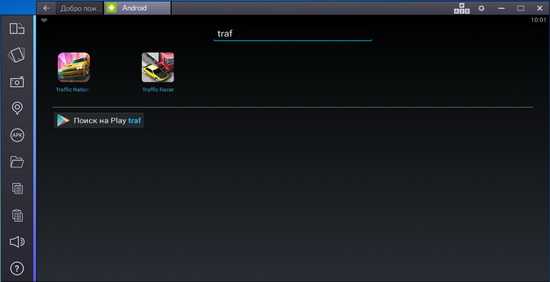
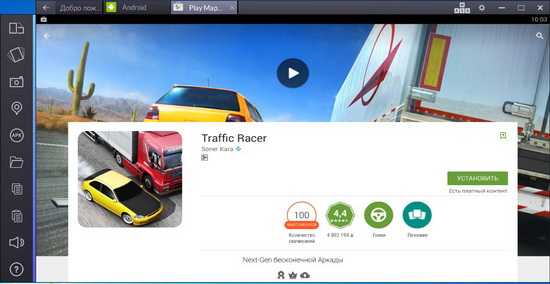
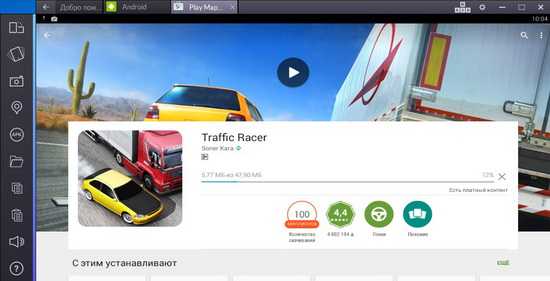
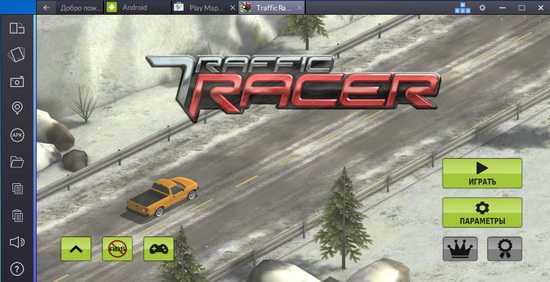
Вот так просто и легко устанавливается Android игра на компьютер.
Сейчас рассмотрим второй способ, при котором не нужно регистрировать аккаунт в Google.
Установка игры в BlueStacks при помощи APK Downloader
Бывают разные причины, по которым пользователи не желают заводить свой аккаунт в Google и регистрировать там свои данные, именно поэтому мы воспользуемся сервисом APK Downloader.
- Заходим в Google Play и находим игру или приложение, которое хотим скачать и установить. Выделяем ссылку и копируем ее в буфер.
- Затем заходим на сайт APK Downloader (apk-dl.com) и вставляем скопированную ссылку. Данное приложение позволяет скачать файл установки на ваш компьютер.
- Находим на компьютере скаченный файл и запускаем его. Появится окно с сообщением о запуске приложения BlueStacks и об установке игры. Если игра успешно установилась, то появится сообщение об этом.
- Заходим в список приложений в BlueStacks и находим нашу установленную игру.
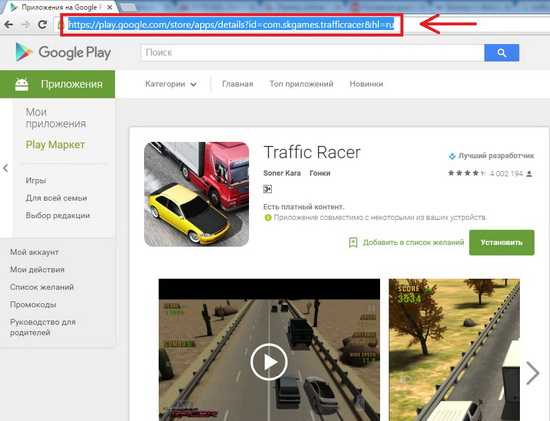
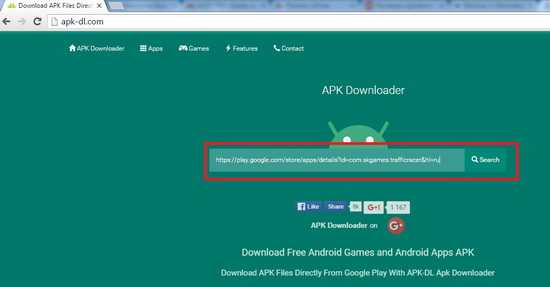
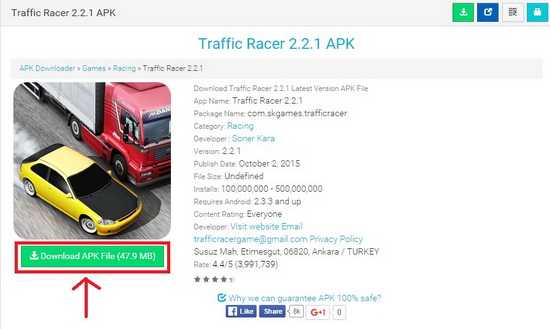
Теперь вы знаете два способа установки приложений из Google Play на компьютер, и какой использовать решать вам.
Что делать, если не удалось установить BlueStacks
В процессе установки программы у вас могут возникнуть некоторые трудности и проблемы, однако не стоит паниковать, так как практически все они легко решаемы. Самая частая проблема, которая возникает при использовании BlueStacks — это проблема с ее установкой. Давайте разберемся, почему это происходит и как решить данную проблему.
Основные причины, по которым BlueStacks отказывается устанавливаться на компьютер:
- У вас установлена старая версия операционной системы. Сейчас программа поддерживает только Windows 7, однако ведутся работы по поддержке и других моделей операционных систем.
- У вас отключен выход в интернет. Программа успешно установится только в том случаем, если есть доступ к интернету, так как она в автоматическом режиме регистрирует ключ доступа на своих серверах.
- У вас слабая видеокарта. Довольно часто при попытке установить программу можно увидеть запись «Error 25000» — это значит, что ваша видеокарта просто не «тянет».
- У вас не хватает оперативной памяти на компьютере. Программа очень ресурсоемкая и 1 Gb оперативной памяти будет маловато для ее установки. Следует помнить, что даже если закрыть программу, то BlueStacks все еще будет «грузить» память, поскольку необходимо останавливать эмуляцию, так как только тогда вы полностью выйдете из программы.
- Проблема с антивирусом. Довольно часто антивирусные программы могут блокировать процесс установки, и на экране будет постоянно вылетать ошибка. Перед установкой рекомендуется отключить на время защиту или добавить BlueStacks в «песочницу».
Если не устанавливается BlueStacks, то с 90% вероятностью у вас вышеописанные случаи. Исключайте каждый вариант, и вы найдете решение своей проблемы.
В завершение отмечу, что BlueStacks специально разрабатывалась под Windows и если вы ее установили, то она «чувствует» себя довольно полноценно и вольготно и позволяет запускать практически все приложения, разработанные для платформы Android на вашем персональном компьютере.
TOP 5 - Эмуляторы Android для ПК
Иногда бывает, что доступ к мобильному устройству, работающему на данной платформе, невозможен. Теоретически в настоящее время мы исключены из возможности запускать специальные программы, игры и приложения, соответствующие этой системе. На практике, однако, есть способы воспользоваться всеми преимуществами мобильных платформ на вашем ПК. Благодаря специальным инструментам, называемым эмуляторами, у нас есть возможность дублировать функции другой компьютерной системы.Таким образом, можно играть в мобильные игры и проверять приложения, работающие на Android, даже без смартфона или планшета и только с помощью компьютера с Windows. На нашем веб-сайте вы найдете лучшие программы-эмуляторы Android для ПК с различными функциями, полезными в определенных случаях - поэтому стоит определить цель наличия такого инструмента, а затем выбрать тип приложения, которое будет установлено.
BlueStacks App Player - самый популярный эмулятор Android для ПК
BlueStacks App Player - это бесплатный эмулятор операционной системы Google Android, который поможет нам запускать как бесплатные, так и платные версии мобильных приложений и игр.Это удобная программа виртуализации и один из наиболее часто используемых инструментов для этого типа процессов. Хотя его использование интуитивно понятно и просто, у нас все еще есть возможность реализовать специализированное мобильное производство двумя способами. Первый дает пользователю доступ к ресурсам Google Play Store, посвященным Android, а второй позволяет вручную загрузить приложение, выбрав установочный файл с расширением APK. Эта программа популярна среди эмуляторов по нескольким причинам. Прежде всего, он предлагает упрощенный пользовательский интерфейс, в котором сложно запутаться, и два вышеупомянутых варианта установки мобильных игр.Что еще более важно, это полностью безопасно для собственного программного обеспечения, поскольку оно работает в среде, изолированной от физически установленной операционной системы. BlueStacks, помимо виртуализации Android, также предлагает доступ к социальной сети Twitch.
Фото: Скачать Компьютер СвятNox App Player - программа с интересными дополнительными функциями
Nox App Player - это бесплатный эмулятор операционной системы Android, который позволяет запускать приложения Android на вашем компьютере.Он имеет те же функции, что и BlueStacks App Player, однако он не такой обширный и работает, создавая виртуальное окно, подобное планшету Android, на рабочем столе нашего компьютера с операционной системой Windows. Большим преимуществом является возможность использовать джойстик или панель управления при использовании мобильных игр на ПК, благодаря чему мы обеспечиваем себе больший контроль и легко отображаем игровые команды. Полезным дополнением является также возможность одновременного входа в несколько учетных записей и одновременного запуска нескольких мобильных игр.
Фото: Скачать Компьютер СвятMEmu - один из лучших доступных инструментов виртуализации
Ведущий бесплатный инструмент эмуляции Android для Windows.С MEmu мы можем наслаждаться доступностью операционной системы мобильных устройств даже на стандартном настольном компьютере. Он обеспечивает полную поддержку компьютерных мышей и клавиатур, а также библиотек DirectX и OpenGL, что значительно облегчает процесс использования мобильных игр и приложений. Это инструмент с широкими возможностями настройки, позволяющий выбрать ЦП, ОЗУ, разрешение экрана, модель устройства, корневой каталог и многие другие параметры. Его расширенные функции также включают передачу данных датчиков, напримеракселерометр, позволяющий интуитивно играть в гоночные игры. С другой стороны, имитация местоположения по GPS делает процесс соревнований с оппонентами в играх с использованием геолокации очень похожим на игру на мобильном устройстве. MEmu также предлагает поддержку внешних устройств управления, таких как джойстики и пэды.
Фото: Скачать Компьютер СвятLDPlayer - Android версии 7.1 на настольном компьютере
Если вам достаточно версии Android 7.1, выберите LDPlayer, который представит эту редакцию мобильной платформы на мониторе.Пользователи отмечают, что этот эмулятор отличается плавной передачей, что исключает заклинивание при открытии больших файлов в играх или приложениях. Качество изображения здесь также является приоритетом, поэтому каждое мобильное название будет выглядеть так же, как на сенсорном экране. Умное решение позволяет управлять с помощью боковых панелей, видимых в системном окне Windows, что позволяет быстро перемещаться и просматривать содержимое. LDPlayer позволяет играть с клавиатурой и мышью, а также устанавливать приложения из файлов APK.Мы также можем рассчитывать на возможность создания макросов и отображения для всех типов игр.
Фото: Скачать Компьютер СвятWindroy - тестирование программного обеспечения через эмулятор Android
Windroy - это удобный эмулятор Android, доступный бесплатно.Помимо поддержки мыши и клавиатуры и бесперебойной работы, он предлагает безопасную среду для загрузки и использования приложений и игр на мобильной платформе. После установки эмулятора на экране появится командное окно, которое запустит операционную систему Google Android KitKat версии 4.0.3. Плюсом этой программы также является отсутствие каких-либо предустановленных приложений, наличие которых не требуется для полноценной работы виртуальной операционной системы. Это делает его хорошей средой, например, для тестирования программного обеспечения.
Фото: Скачать Компьютер СвятБольше тестов и руководств можно найти в последних выпусках «Компьютер Свят и Низ бюджетника»:
.лучших эмуляторов Android для ПК: мы проверяем, что умеет
Android, мобильная система, которую знает каждый из нас и которая сопровождает нас не только в телефонах, но и в умных часах, навигаторах и телевизорах. Почему мы все еще хотим размещать его на наших компьютерах? Что ж, для этого всегда есть веские причины. Самым важным, безусловно, будет возможность играть в мобильные игры с помощью мыши и на мониторе размером более нескольких дюймов экрана телефона.Мы также не всегда с улыбкой устанавливаем на телефон десятки приложений (например, поддерживающих нашу диету), тестируем их, а затем выбрасываем большинство из них, засоряя и замедляя работу нашего устройства. Такие тесты можно сделать намного быстрее на эмуляторе - на ПК, а победителя теста можно установить на смартфон. Многие люди, которые пользуются, например, Instagram, также хвалят быструю передачу фотографий прямо с компьютера. Поэтому мы решили проверить, что могут делать приложения, эмулирующие систему Android на компьютерах, и объяснить, как они работают.
Эмуляторы Android находятся на подъеме. Их становится все больше и больше, и они предлагают аналогичные возможности, хотя и в другом графическом дизайне, и на другом уровне сложности использования. Так почему бы не проверить, что разработчики предлагают нам для каждого программного обеспечения?

Android Emulator BlueStacks 3
BlueStacks не зря стоит в самом начале этого списка. Это один из самых популярных и популярных эмуляторов, доступный как в бесплатной версии , так и в версии premium .Приложение в основном предназначено для игр, поэтому оно позволит нам выбирать игры из встроенного каталога, а также - после входа в свою учетную запись Google - из каталога игр в магазине Play. BlueStack также позволяет открывать несколько вкладок, поэтому мы можем переключаться между домашней страницей, настройками учетной записи, магазином Google или игрой. Приложение имеет очень широко настраиваемое управление, поэтому мы назначим удобные клавиши для каждой игры. Также будет приятно, что разработчики разрешают установку внешних приложений в формате.apk. В программе также есть встроенное приложение для управления веб-камерой (оно пригодится при запуске BlueStacks на ноутбуке), а также приложение для управления файлами, поэтому мы можем собирать фото или видео прямо из Windows. За такие действия, как установка приложения или ежедневный вход в систему, мы получаем баллы: так называемые Пикапоинтс, на который позже мы сможем купить, например, новый скин для приложения. Настройки позволят нам, среди прочего для изменения разрешения и DPI, а также выбора того, сколько ядер процессора (и сколько оперативной памяти) мы хотим использовать во время игры с BlueStacks.В бесплатной версии время от времени будет появляться реклама, хотя надо признать, что их немного, а несколько месяцев назад их было довольно много. Платная версия стоит 3,33 доллара в месяц и исключает вышеупомянутую рекламу, позволяет персонализировать фон приложения и добавляет доступ к технической поддержке. Эмулятору требуется 20 секунд для загрузки на компьютере среднего уровня.
Ссылка для загрузки BlueStacks 3 - нажмите
Размер: 415 МБ
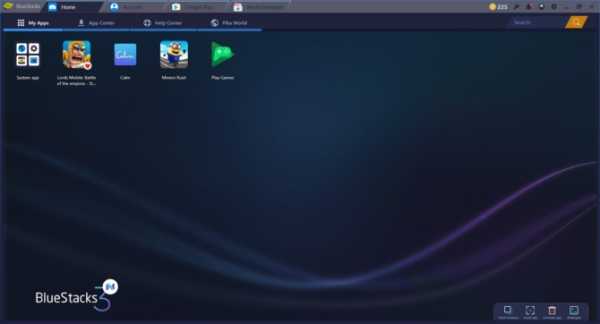
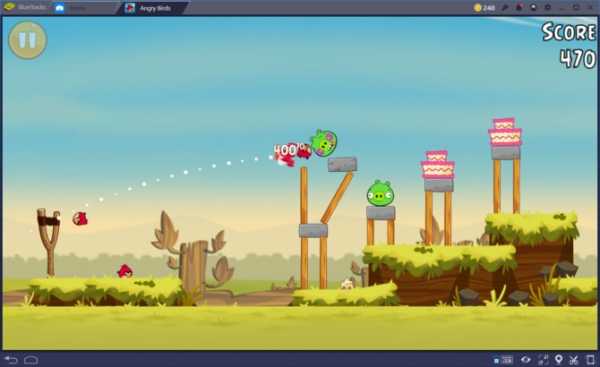
Android Nox
Nox предлагает более приглушенных , аккуратный и несколько более профессиональный дизайн, чем предшественник BlueStacks.Все потому, что он предлагает практически чистую версию Android, без великолепных накладок. Однако может вызывать беспокойство то, что текущая версия все еще основана на версии Android 4.4.2, поэтому какая-то часть (небольшая, но все же) приложения может отказываться работать с программой. Nox также нацелен на игроков, поэтому в дополнение к различным настройкам изображения (разрешение, выбор OpenGL / DirectX, максимальный fps) мы получаем возможность настраивать клавиатуру в играх, и более того - возможность записи макросов и поддержки для игрового планшета.Дополнительным преимуществом является возможность делать скриншоты и записывать экран без необходимости использования внешних сторонних приложений. И есть кое-что для любителей, например, Pokemon GO. Nox позволяет установить вымышленное местоположение по GPS, а это значит, что виртуальный тренер покемонов сможет поймать всех , не выходя из дома. Nox имеет очень обширный, но чистый интерфейс и полностью бесплатен . Также не возникнет проблем с установкой на этот эмулятор собственных файлов.apk не прямо из Google Play. Эмулятору требуется 13 секунд для загрузки на компьютере среднего уровня.
Ссылка для скачивания Nox - нажмите
Размер: 304 МБ
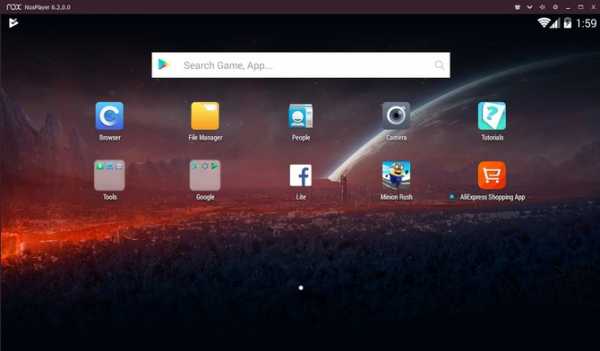
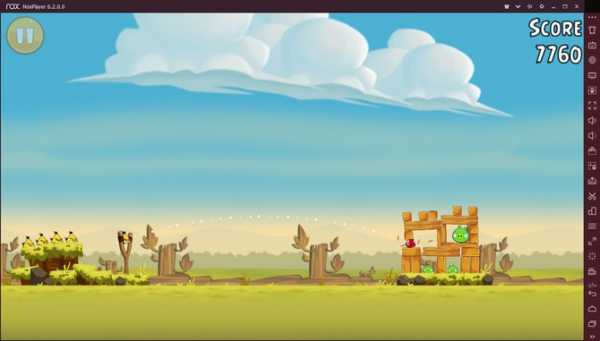
Android Koplayer
ЭмуляторKoplayer - это еще одно предложение с данью уважения игрокам, которое отличается, прежде всего, возможностью запускать несколько эмуляций с разными учетными записями Google, что означает, что мы можем играть в игру с несколькими игроками, напримерво время онлайн-игр. По общему признанию, до обновления, которое произошло несколько дней назад, последние несколько месяцев были не очень успешными для Koplayer. Короче говоря, приложение не было одним из самых стабильных, поэтому оно предлагало (и на всякий случай все еще предлагает) при запуске два режима: режим Speed (DirectX), обеспечивающий плавную и ресурсоемкую игру, и Режим совместимости (OpenGL) - это шлюз, из которого можно выбирать, когда игра в скоростном режиме невозможна.Koplayer, как и другие эмуляторы, предлагает сопоставление клавиш, макросы, взаимодействие с планшетом, запись экрана, использование встроенной камеры ноутбука и false GPS. Он не запретит вам устанавливать внешние .apk файлы, но будет немного противно с количеством предустановленных игр на основном рабочем столе. Koplayer также имеет встроенный музыкальный проигрыватель, который может пригодиться, хотя он не является стандартным для этого типа программного обеспечения. Koplayer - это полностью бесплатно , и мы найдем в нем версию Android 4.4.4, файловый менеджер и галерея. Что касается настроек, то разработчик предложил выбрать разрешение, DPI и назначить приложению конкретную вычислительную мощность (ядра ЦП и ОЗУ). Koplayer также имеет собственную библиотеку приложений, которую можно загрузить в виде вышеупомянутого файла .apk и установить без использования учетной записи Google. Эмулятору требуется 23 секунды для загрузки на компьютере среднего уровня.
Ссылка для скачивания Koplayer - нажмите
Размер: 368 МБ

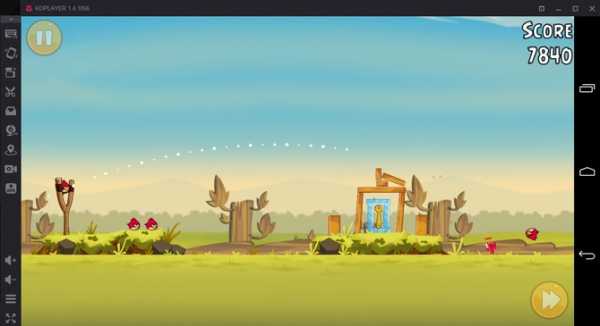
Android-эмулятор AndY
Уже после первого запуска - должен признать - AndY визуально покорил мое сердце.Все оказалось понятно, когда я заметил, что программа основана на версии Android 7.1.2. Таким образом, оно не только графически прозрачно, но и вы можете видеть, что разработчик не загрузил идей для приложения, наблюдая за соревнованиями. Возможно, потому, что это эмулятор Android в чистом виде: в отличие от вышеперечисленных программ, это не только игры. Тем не менее, он по-прежнему предлагает управление геймпадом (его можно легко подключить как с Xbox, так и с PlayStation), управление с клавиатуры и, что самое интересное, использование вашего телефона Android в качестве геймпада.К сожалению, все настройки приложения довольно скрыты, а это означает, что приложение не является интуитивно понятным, как конкурирующие приложения, и может в конечном итоге оттолкнуть нетерпеливого пользователя. Эмулятор AndY предлагает установить ложную позицию GPS и использовать камеру. Когда вы запустите любую игру, вы увидите доску с описанными значениями клавиатуры и геймпада по умолчанию. В программе есть сотни готовых настроек для бесчисленного количества игр, поэтому мы легко найдем настройки для каждой популярной продукции.А если нам нужно собственное отображение кнопок, то с бесплатной версии мы можем перейти на платную версию . AndY также немного отличается от своих предшественников тем, что параметры производительности программы можно найти не в самой программе, а в дополнительном приложении, которое появляется на нашем рабочем столе Windows при установке AndY. В так называемом Энди Лаунчер, мы можем создать несколько Android - виртуальных машин, которые используют выбранные нами ресурсы. Однако с сожалением вынужден признать, что из всех протестированных эмуляторов Android у AndY были самые большие проблемы с оптимизацией.Игры требовали много времени для запуска, вызывали большее использование компонентов компьютера, а также были сокращения. Сам запуск эмулятора тоже занял аж 32 секунды на компьютере среднего уровня.
Ссылка для скачивания AndY - нажмите
Размер: 885 МБ
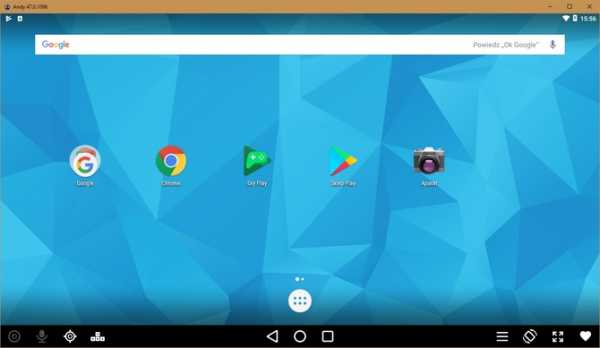
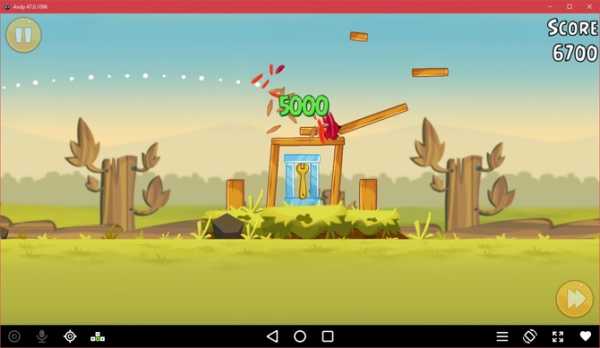
Android-эмулятор MEmu Play
MEmu Play - одно из новейших приложений для эмуляции Android для ПК, которое также ориентировано на игры.По правде говоря, в нем нет ничего уникального, чем то, что уже предлагают вышеупомянутые программы, но он был хорошо принят пользователями, главным образом потому, что он полностью бесплатный . Сопоставление клавиш и другие настройки, за которые нужно платить кое-где, совершенно бесплатны. Начиная с технических настроек: мы будем управлять производительностью, разрешением, кадрами в секунду и выбором между DirectX и OpenGL. Что касается панели в правой части интерфейса, которая строго мешает игре, мы найдем здесь варианты сопоставления ключей, загрузки файлов с расширением.apk, отправив приложение прямо на телефон (то есть меньший элемент, которого не было в предыдущих программах), имитируя положение GPS, снимки экрана и запись. Также стоит упомянуть встроенный инструмент закрытия процессов, который, как и на телефонах и планшетах, немного улучшает работу системы. К счастью, MEmu Play простила себе миллион предустановленных приложений. Здесь будет только то, что мы хотим установить. Android, работающий на MEmu Play, имеет версию 5.1.1, и время, необходимое для запуска приложения, составляет примерно 13 секунд на ПК среднего уровня.
Ссылка для скачивания MEmu Play - нажмите
Размер: 277 МБ
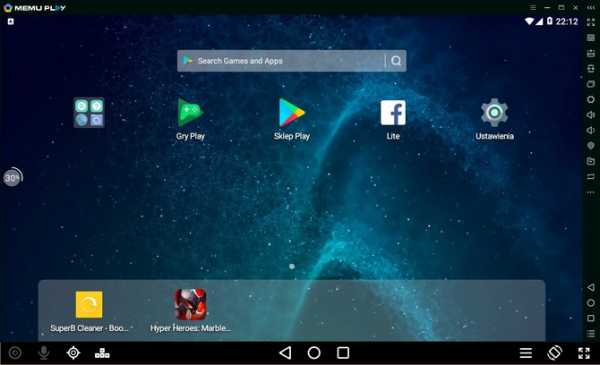

BlueStacks App Player 5.5.0.1083 - хорошие программы
Загрузите программу
с помощью Download Assistant
Помощник может предложить установку рекламных предложений, с которыми вы не должны соглашаться, чтобы скачать программу. Вы также можете использовать прямые ссылки без помощника (кнопка рядом с ним). В случае случайной установки нежелательного ПО рекомендуем воспользоваться нашим руководством.BlueStacks App Player - это эмулятор Android, который позволяет запускать различные мобильные приложения в операционных системах Windows.
Эмулятор BlueStacks App Player позволяет мгновенно запускать приложения, доступные только для Android, на полном экране монитора. Существует более десятка встроенных программ и игр, которые мы можем легко протестировать. Кроме того, он позволяет загружать новые дополнительные приложения так же, как мы обрабатываем любое мобильное устройство, оснащенное системой Android.
Программа полностью использует технологию LayerCake, которая легко справляется с плавной эмуляцией отдельных приложений, написанных для архитектуры ARM (на процессорах x86).Таким образом, мы можем свободно запускать игры в эмуляторе со всеми включенными графическими эффектами.
Используя эмулятор, мы можем не только играть во все доступные игры (Angry Birds и др.), Но и запускать различные приложения, синхронизировать телефон с системой Android, управлять отдельными установленными приложениями и учетными записями пользователей, а также использовать встроенные маркет, чтобы загрузить дополнительное программное обеспечение.
Предложите изменения к описанию
Предложите изменения к описанию Опечатка или ошибка в описании? Важная особенность, о которой мы еще не писали? Мы будем благодарны за ваши предложения через форму ниже:Сообщить об обновлении программы
Сообщить об обновлении программыВведите номер новой версии или ссылку на страницу с информацией ниже :.Лучший эмулятор Android для ПК на 2021 год
Сегодня у нас есть отчет о лучшей новой категории компьютеров, которые нам всем нужны как пользователям компьютеров, которые представляют собой эмуляторы Android, которые спроектированы и разработаны программы для создания новой рабочей среды бесплатно для работы на Windows и Mac на компьютере, который вы используете. загрузите и установите на свой компьютер одну из следующих программ, в течение этого времени у вас будет два смартфона, телефон в руке, а другой телефон - это эмулятор Android, установленный на вашем компьютере, который поможет вам загружать, устанавливать и пробовать приложения и играть Android-игры на вашем компьютере, как если бы это был настоящий смартфон, и он будет с.Во время встреч программный эмулятор скрыт для слабых и сильных устройств, чтобы все пользователи могли программировать на своих устройствах.
Просто начните загружать и устанавливать понравившуюся программу-эмулятор, затем после загрузки и установки войдите в учетную запись Google Gmail, используемую на вашем телефоне, после чего вы сможете легко загружать приложения и игры из магазина Google Play и играть в игры для Android в большой экран компьютера без проблем, как если бы компьютер был смартфоном Android.
Основные области применения программного обеспечения эмулятора Android
- 1 - Наиболее распространенным среди пользователей является запуск приложений и игр Android на экране компьютера и совместное использование ресурсов телефона, при этом игры для Android на экране компьютера лучше, чем на маленьком экране телефона.
- 2 - Для разработчиков, которые тестируют приложения и игры Android на нескольких устройствах перед официальным запуском. Обратите внимание, что разработчики в основном полагаются на эмулятор «Android Studio», и эмуляторы Xamarin и Genymotion также подходят для разработчиков.
- 3- Специально для работы, потому что с эмуляторами вы можете выполнять свои задачи и проекты намного быстрее, чем наверняка снимать их с экрана телефона, но есть лучшее решение, чем иметь Chromebook, который похож на персональный компьютер, который работает с Google Система Chrome в качестве основной операционной системы и может выполнять поиск в Интернете. Это устройство приятно узнать о нем более подробно, особенно если вы ищете такой вариант.
15 лучших компьютерных эмуляторов Android на 2020 год
1.Эмулятор Android Studio для
разработчиков

Как мы упоминали в начале и повторяем во-вторых, эмулятор Android Studio в первую очередь предназначен для разработчиков, поскольку он предлагает функцию создания и разработки приложений и игр для Android в дополнение к этой функции, Android Studio включает симулятор, который можно сделать с работой и опытом работы с приложением и играми для Android на экране компьютера, например, остальное программное обеспечение эмулятора, перечисленное ниже.
Недостаток этой программы в том, что ею сложно пользоваться! Да, программа немного сложна, и может потребоваться некоторое время, чтобы настроить параметры таким образом, который вам подходит. Так что, если вы новичок, не рекомендуется заниматься этой программой. Но это, по сути, один из лучших эмуляторов только для разработчиков.
Зная, что Android Studio предоставляет самые быстрые и лучшие инструменты, которые нужны двум разработчикам для создания и разработки приложений и игр, подходящих для всех версий операционной системы Android, программа предоставляет 64-битное ядро и 32-битное ядро для Windows. система.
Нажмите здесь, чтобы загрузить Android Studio
2. Программа ARChon для уязвимых устройств
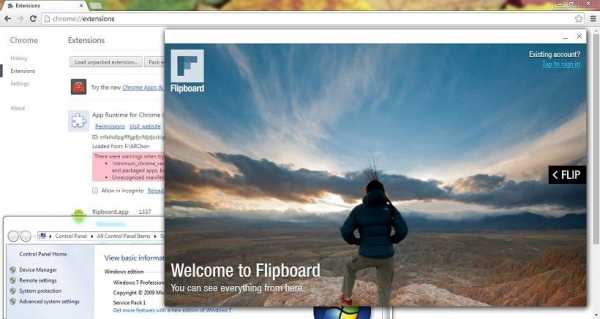
Некоторые пользователи, особенно те, у кого есть компьютеры со слабыми характеристиками, всегда ищут эмулятор Android для слабых компьютеров, если вам это нужно, бесплатная программа ARChon - правильный вариант для вас, поскольку эта программа похожа на надстройку, установленную в google chrome. затем загрузите и установите приложения и игры для Android и без проблем попробуйте их на экране компьютера, программа не использует много ресурсов компьютера, потому что это надстройка, которая работает только в браузере Google Chrome.
Но, возможно, программа немного сложна, так как вам нужно будет загрузить приложения для Android в формате APK, а затем загрузить или загрузить их в Google Chrome. Более того, вам, возможно, придется загрузить и установить инструмент, чтобы изменить файл APK и заставить его работать с установленным расширением в Google Chrome.
Одним из положительных аспектов ARChon является то, что он легко поддерживает работу практически со всеми операционными системами, такими как Windows, Mac и Linux.Однако, если вы решите использовать эту программу, к счастью, полную информацию о том, как использовать программу, можно найти на GitHub, где вы также найдете ссылку для скачивания.
Нажмите здесь, чтобы загрузить ARChon
3. Операционная система Bliss
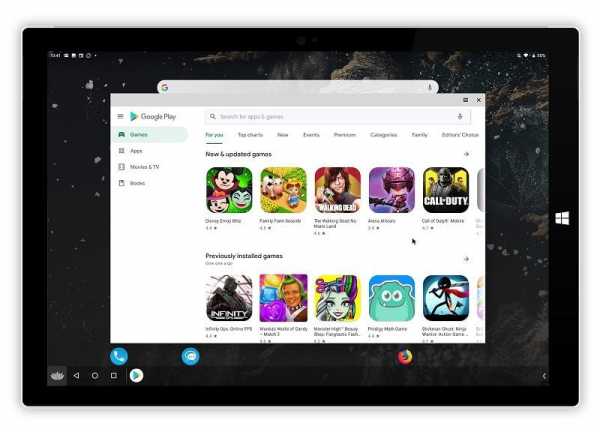
Третий вариант, используемый нами в этом руководстве, - это программа Bliss OS, которая немного отличается от программного обеспечения эмулятора, поскольку эта программа предлагает немного другую идею, которая заключается в загрузке и установке Android на ваш компьютер, как если бы вы установили две версии Windows на свой компьютер. компьютер! Да, вы скачаете последнюю версию Android на свой компьютер.Затем вы записываете Android на USB-накопитель, и после завершения загрузки с USB-накопителя вы запускаете процесс установки Android на свой компьютер.
Конечно, метод установки более сложен и будет очень трудным для пользователей, у которых меньше опыта работы с компьютером и Интернетом, но на самом деле вы будете запускать Android на своем компьютере, как система Android, установленная на вашем телефоне, и это будет лучше и эффективнее, особенно если Android полностью совместим с вашей компьютерной системой.
Если вы сделаете это таким образом, то есть загрузите Android и установите его на свой компьютер, вы получите широкий спектр дополнительных функций и функций безопасности, которые доступны и совместимы с Chromebook, о котором мы говорили выше, и это самые важные и важные подробности о программе Bliss OS, которая доступна совершенно бесплатно.
Нажмите здесь, чтобы загрузить Bliss OS
4. Лучшее программное обеспечение Bluestacks для игр
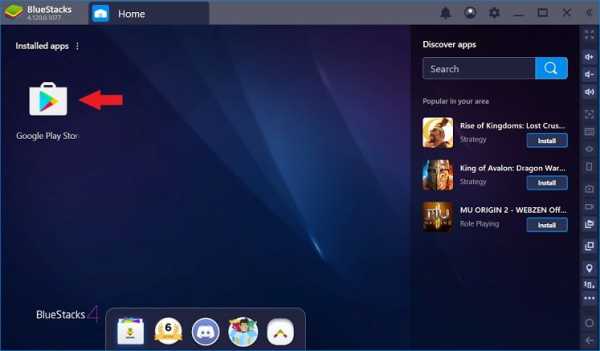
Лично я один из тех, кто сделал ставку на действительно отличную программу Bluestack для запуска Android-приложений и игр на экране компьютера, программа очень популярна среди большой группы пользователей, и я всем вам советую по этой программе и для личного опыта, почему? Во-первых, программа проста в использовании и может использоваться всеми пользователями без каких-либо проблем или трудностей, плюс она имеет плавный и очень простой пользовательский интерфейс, который позволяет вам настраивать параметры так, как вам удобно.в несколько кликов.
Программа до сих пор получает обновления от материнской компании на ее основе, а это означает, что в программе нет серьезных проблем, и даже в версии Bluestacks 4, которая была запущена в 2018 году, некоторые проблемы, с которыми боролись пользователи, они были решены и исправлены, и благодаря постоянной поддержке компании вы всегда будете получать новые функции и возможности, а также поддерживать работу в операционной системе Windows и системе Mac от Apple.
Программа включает в себя возможность устанавливать и настраивать клавиши и несколько других настроек, которые будут уместны при игре в игры на экране компьютера. Эта программа делает все проще и лучше, чем многие другие программы-эмуляторы. Однако, на мой взгляд, единственным недостатком программы является то, что она требует больших ресурсов компьютера. Поэтому, если у вашего устройства плохие характеристики, эта программа вам совсем не подойдет. Программа доступна бесплатно, а есть платная версия за 2 доллара, которая предоставляет дополнительные функции.
Нажмите здесь, чтобы бесплатно скачать bluestacks
5. Игровой цикл
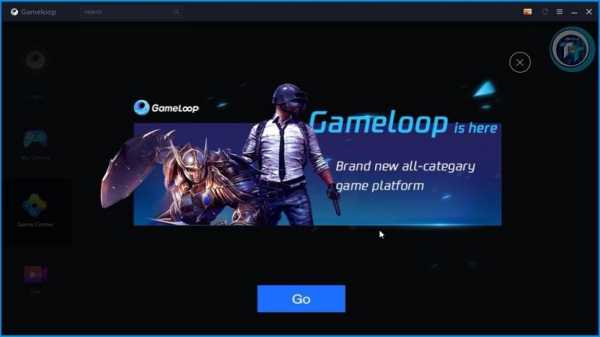
Эта программа ранее называлась « Tencent Gaming Buddy Gaming », а сегодня известна как GameLoop .
Программа ориентирована прежде всего на любителей и любителей игр! Да, программа помогает вам играть в игры для Android на экране вашего ПК и поддерживает некоторые из самых известных игр прямо сейчас, так как она может без проблем играть в Piggy Lite на ПК, Call of Duty: Mobile и некоторые другие игры.
Хотя GameLoop может быть не очень популярен, он считается более чем прекрасным и лучше подходит для игры в Android-игры на экране компьютера с его высочайшей производительностью, а также дает вам возможность расположить клавиатуру так, как вам удобно. лично ты.
Это, и программа доступна совершенно бесплатно, так как она содержит множество дополнительных инструментов и обеспечивает отличную графику при игре в игры, которая подходит для компьютеров с низкими или средними характеристиками, а также подходит для компьютеров с сильными и высокими характеристиками.Кроме того, программа доступна на нескольких языках и доступна в 32- и 64-битных ядрах, и она легко поддерживает работу в большинстве версий Windows.
Нажмите здесь, чтобы загрузить GameLoop
6. Программа Genymotion для разработчиков
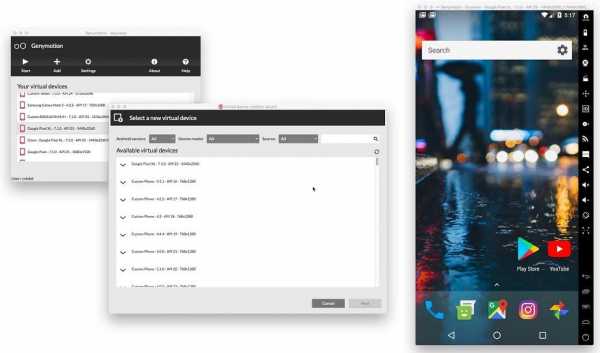
Другой бесплатный эмулятор Android, специально предназначенный для разработчиков, позволяет им тестировать широкий спектр приложений и игр на различных телефонах и устройствах Android без необходимости владения ими! Да, вы сможете опробовать приложения с другого набора телефонов и устройств Android.Например, вы можете попробовать операционную систему Android 4.2 и Android 6 и 6.0 на Google Nexus One.
Самое замечательное в программе то, что она обеспечивает простой способ без проблем переключаться между устройствами и телефонами, зная, что Genymotion совершенно бесполезен для многих применений и, в свою очередь, предлагает набор уникальных функций для личного использования.
В отличие от Android Studio, которая, как мы сказали, подходит для разработчиков, но Genymotion может использоваться обычными пользователями, даже если характеристики вашего ПК не сильны, программа будет работать без проблем.
Нажмите здесь, чтобы загрузить Genymotion
7. Плеер LDP
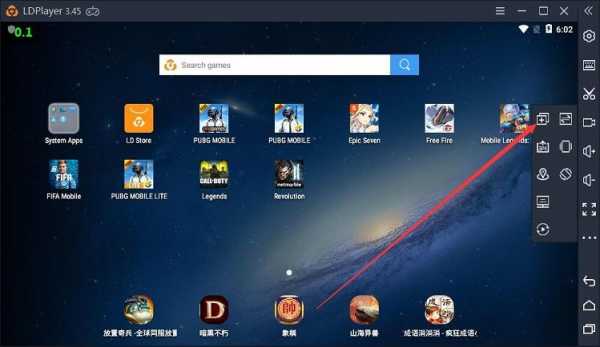
Создав отличную программу, LDPlayer помогает сделать процесс работы с программой лучше и намного проще, чем многие другие программы, а также помогает вам получить доступ к "Google Play" и запустить его лучше, как если бы вы вызывали Google Play на экран вашего телефона, программа с открытым исходным кодом, совершенно бесплатна и не требует покупок.Кроме того, программа предоставляет несколько функций, специально предназначенных для любителей игр, наиболее заметными из которых являются поддержка новейших игр и очень хорошая клавиатура.
LDPlayer - одна из программ, получающих ежемесячные обновления, которые помогают в решении многих проблем, наиболее важной из которых была проблема с остановкой и остановкой игры Call of Duty: Mobile с помощью этого эмулятора. Программа поддерживает множество других игр, самыми известными из которых являются Bejji, Black Desert Mobile и другие игры.
Он работает на Android 5.1 и Android 7.1, и мы надеемся, что программа будет работать на последних версиях Android, таких как Android 10. В любом случае, это нисколько не снижает многих функций программы, которую она предоставляет, и я Особенно рекомендую любителям популярных игр украсить и попробовать этот эмулятор.
Нажмите здесь, чтобы загрузить LDPlayer
8. Программа MEmu - самый легкий и быстрый эмулятор Android!
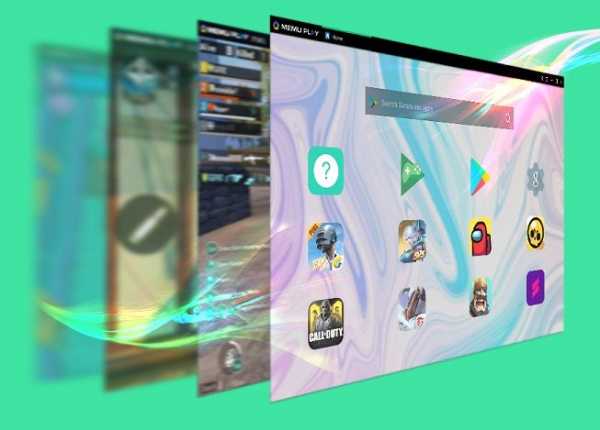 Программа Memo
Программа Memo , которая запускает приложения Android на компьютере, которая считается самым быстрым эмулятором Android в настоящее время, эмулятор Memo имеет отличную производительность благодаря поддержке процессоров Intel и AMD, а также полностью поддерживает мышь и клавиатуру, чтобы играть в портативные игры на экране компьютера в любое время. простой и очень удобный способ, что, безусловно, является очень приятной особенностью этого полностью бесплатного эмулятора.
Эмуляторподдерживает версию Android Jelly Bean, версию Android Lollipop и версию Android Kitkat, а также поддерживает многопользовательские игры. Обратите внимание, что последнее обновление MEmu было в конце прошлого 2019 года, и пришло время появиться некоторые функции, в частности, добавление интеллектуальных раскладок клавиш вместе с обычными улучшениями производительности и исправлениями ошибок.
Эмуляторобеспечивает несколько других преимуществ, таких как возможность обмена файлами между Android и ПК, а также возможность установки игр и приложений в формате APK.Итак, если вы не найдете игру или конкретное приложение в магазине, у вас будет другое решение, которое заключается в том, чтобы загрузить формат APK из внешнего источника и установить на эмуляторе возможность работы на эмуляторе для запуска приложений, требующих root срок действия, так как он поддерживает работу во всех версиях Windows от Windows XP до Windows 10.
Нажмите здесь, чтобы загрузить MEmu
9. Nox
 Эмулятор
Эмулятор Nox доступен бесплатно и имеет множество функций и возможностей, самая важная из которых - скатить любое приложение с вашего компьютера на эмулятор и запустить его, и эта функция определенно пригодится, особенно если вы хотите скачать и попробуйте приложения внешнего формата apk.Это все об этом эмуляторе? Эмулятор Nox определенно не поддерживает настройку и жесты, поэтому за считанные минуты вы можете настроить клавиатуру для игры в любую игру определенным образом.
Самое замечательное в программе еще и то, что у нее простой интерфейс, который позволяет легко использовать программу, и программа совместима с процессорами AMD, а также замечательно в программе то, что она поддерживает работу в Windows. 32-битная версия ядра и 64-битная версия ядра, поэтому для устройств со спецификацией среды Orbiting проблем не возникнет.
Этот научный Nox очень популярен среди пользователей благодаря простоте использования, это идеальный и отличный вариант, особенно для портативных компьютеров.
Нажмите здесь, чтобы загрузить nox
10. Операционная система Phoenix

Этот эмулятор - один из новейших эмуляторов для телефонов и устройств Android, который дает вам лучший опыт игры в Android-игры на экране вашего компьютера, а также на рабочем столе.
Следовательно, это отличный вариант для выполнения задач быстрее и намного лучше, чем смартфоны и планшеты. Кроме того, ОС Phoenix также включает сервисы Google Play.
После загрузки и установки вы сможете просматривать Google Play Store и загружать приложения и игры для Android, которые вы хотите попробовать, с большого экрана вашего компьютера. Обратите внимание, что новый эмулятор Phoenix OS работает с Android 7.0, и мы надеемся, что он также будет поддерживать Android 8.0 и Android 10.
Этот отличный эмулятор полностью бесплатен и не может быть куплен. Его также можно скачать и скачать с официального сайта или форума «XDA-Developers». К счастью, программа совместима с 32-битным ядром, что определенно является чем-то более замечательным, особенно для пользователей 32-битной версии Windows.
Нажмите здесь, чтобы загрузить Phoenix OS
11. PrimeOS Игры
 PrimeOS
PrimeOS на самом деле не симулятор, а скорее операционная система, которая загружается и устанавливается, как версия Windows, как раздел или часть на вашем ПК и работает в исходной операционной системе Android, PrimeOS в основном предназначена для пользователей, которые хотят играть и наслаждайтесь играми для Android на экране компьютера, где PrimeOS поставляется только со специальным игровым центром.
Эта система также дает вам доступ к большинству приложений и игр Android и в чем-то похожа на операционную систему Google. Одна из уникальных особенностей PrimeOS заключается в том, что она позволяет выполнять многозадачность, например, смотреть фильмы или играть в игры, в зависимости от вашего удобства. Зная это, эта система очень современная, поскольку она впервые появилась в прошлом году в 2019 году, спроектированная и разработанная индийской компанией.
Система поддерживает эту клавиатуру и мышь, чтобы удобно играть в игры с помощью собственного инструмента DecaPro.Я советую всем попробовать эту систему, поскольку она дает вам возможности просмотра Android, полностью аналогичные просмотру копии Windows на вашем рабочем столе, что помогает вам достичь того, что вы хотите делать. В целом система бесплатна, ее можно скачать с официального сайта.
Нажмите здесь, чтобы загрузить PrimeOS
12. Сделайте ремикс проигрывателя операционной системы
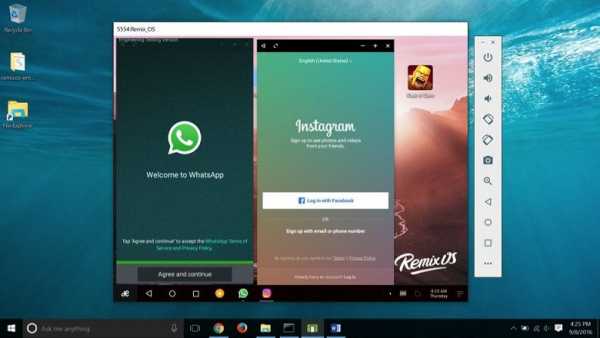
Remix OS Player - одно из лучших программ для моделирования для Android и одно из современных программ, выпущенных недавно.Эта и эта программа работают с Android 6.0 Marshmallow, что в некоторой степени хорошо по сравнению с другими программами, которые работают со старым Android, и одним из положительных моментов в этой программе является способ ее установки и использования, где программа проста. установить, кроме того, что он прост в использовании и, следовательно, не требует пояснений.
Кроме того, Remix OS Player предоставляет настраиваемую панель инструментов и поддерживает одно из самых больших преимуществ одновременной игры в несколько игр - довольно чистый эмулятор, поэтому вы можете использовать его для выполнения задач с экрана компьютера, а не экрана телефона. Маленький.
Этот эмулятор содержит широкий спектр игр, доступных в магазине Google Play, в которые можно играть в операционной системе Remix лучше и намного быстрее, чем на маленьком экране телефона, а эмулятор позволяет вам играть в игры, поддерживающие сенсорное управление. Controls. mouse в последнем случае эмулятор доступен для полностью бесплатной загрузки, и вам не нужно платить за доступ к некоторым функциям.
Нажмите здесь, чтобы загрузить Remix OS Player
13.Xamarin для разработчиков

Эта программа очень похожа на эмулятор "Android Studio", о котором мы говорили выше. Среди наиболее заметных отличий Xamarin поддерживает Microsoft Visual Studio, чтобы предоставить разработчикам более крупную и лучшую среду разработки, в то время как Android Studio имеет встроенный эмулятор для игр и приложений на экране компьютера.
Однако разработчикам рекомендуется загрузить и установить Android Studio, поскольку настройки в Xamarin очень утомительны.Genymotion, о котором мы говорили выше, также доступен на Xamarin. В целом программное обеспечение и эмулятор Xamarin полностью бесплатны, но компаниям может потребоваться оплата, чтобы получить некоторые из преимуществ, которые предоставляет этот эмулятор. В целом эмулятор не подходит для личного использования, и я не советую вам его скачивать и устанавливать, поскольку он предназначен в основном для разработчиков.
Нажмите здесь, чтобы загрузить Xamarin
14. Твоя волна
Этот эмулятор - одно из старейших настольных программ, есть бесплатная версия, а другая платная версия доступна за 29 долларов.99 долларов, в любом случае этот симулятор отличается тем, что процесс установки довольно прост и очень подходит, особенно в свете игры и для тех, кто хочет быстро выполнять свои задачи с экрана компьютера вместо телефона. screen, бесплатная, бесплатная версия эмулятора уникальна и отвечает всем потребностям тех, кто ищет эмулятор только для запуска Android-приложений и игр на экране своего компьютера.
Это и программа требует как минимум 2 ГБ дискового пространства, оценка и скорость процессора 1.6 ГГц, оперативная память размером не менее 2 ГБ, и эмулятор работает на всех версиях Windows от Windows XP до версии Windows 10, и предпочтительно загружать и устанавливать на главный компьютер и избегать установки через YouWave.
Нажмите здесь, чтобы загрузить YouWave
15. VirtualBox для
разработчиков.

Я уже пробовал эту программу на своем компьютере, и это действительно отличная программа, разработанная немецкой компанией и поддерживающая работу с 64-битными и 32-битными версиями Windows. Эта программа даст вам возможность иметь дополнительный виртуальный компьютер. рядом с вашим компьютером, где вы можете Во время установки поддельная копия Windows или любой другой системы, кроме основной системы, установленной на вашем компьютере.
Если вы хотите запустить Android на своем компьютере из VirtualBox, вам необходимо загрузить копию Android-x86.org, а затем начать установку поддельного Android на свой компьютер, чтобы попытаться запускать приложения и игры на вашем устройстве.
Существует две версии программы, полностью бесплатная версия и еще одна платная версия, причем программа поддерживает работу в Windows, Mac и Linux и других офисных операционных системах, в общем, чтобы не затягивать разговор о вас, этот эмулятор отлично подходит, особенно для тех, кто хочет настроить программу так, как вам удобно.
Нажмите здесь, чтобы загрузить виртуальный бокс
.Как запустить приложение Tinder на ПК? - DevaGroup
Мобильная сваха, которая помогает находить визуально интересных людей, уже работает на более чем 10 миллионах мобильных устройств. Tinder штурмом поразил смартфоны жителей США, теперь его все чаще можно встретить на телефонах поляков. Очень простое приложение помогает нам находить людей, которые живут рядом с нами, имеют схожие интересы, друзей и, что самое главное, они нам нравятся визуально. Поскольку все больше и больше пользователей используют Tinder, но, возможно, не все, кто хотел бы начать, имеют смартфоны или смартфоны с совместимой системой, я подготовил краткое руководство по установке Tinder на компьютер с Windows.
Сразу отмечу, что это некий гибрид, который не всегда будет работать гладко, но подойдет людям, которые просто хотят посмотреть, «с чем идет речь», и не имеют совместимого телефона. Операция заключается в установке эмулятора Android, затем установке Google Play Market, для этого вам понадобится приложение Fake GPS для определения нашего текущего местоположения и в самом конце - для установки Tinder.
1. В самом начале скачайте эмулятор Android BlueStacks с этой страницы.
2. После сохранения в любом выбранном месте на нашем компьютере запускаем установку.
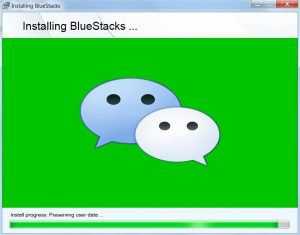
3. На старых компьютерах установка может занять некоторое время. После его завершения мы увидим изображение как на скриншоте ниже, мы подтверждаем все сообщения, касающиеся сервиса определения местоположения.
4. Нажмите кнопку «Поиск» в верхнем левом углу.
5. Введите любую фразу в поле поиска и выберите Search Play.
6. Появится сообщение, нажмите «Продолжить».
7. Добавьте учетную запись Google, если у нас ее нет, нажмите «Создать», если мы уже создавали ее ранее, нажмите кнопку «Существующая».
8. Войдите в свою учетную запись Google и просмотрите следующие окна, мы можем снять флажок с резервной копии и связи и проверить, не нужны ли нам дополнительные параметры.
9. Еще раз нажмите «Продолжить».
10. Войдите в свою учетную запись Google.
11. Завершаем настройку Google Play, нажав кнопку «Поехали!».
12. В Google Play мы ищем (щелкнув увеличительное стекло в правом верхнем углу) приложение под названием FakeGPS. В маркете есть несколько приложений с таким названием, выбирайте то, что на скриншоте. Устанавливаем.
13. После установки откройте программу Fake GPS, отметьте местоположение, в котором мы находимся, и нажмите «Установить местоположение». Программа свернется до верхней панели.Затем ищем и скачиваем приложения Tinder.
14. После запуска Tinder заходим в свою учетную запись Facebook, часто при первой попытке входа выскакивает сообщение об ошибке.

Подтверждаем, нажимая «Супер» и пробуем авторизоваться еще раз, второй раз проблем быть не должно.
15. После запуска Tinder свяжите свою учетную запись со своим профилем Facebook и начните использовать приложение.
ПРИМЕЧАНИЯ:
1.Если вы хотите снова запустить Tinder, вам всегда нужно сначала запускать Fake GPS, после установки вашего местоположения в первый раз, когда оно будет запоминаться, поэтому просто запустите его, нажмите «Установить местоположение» и включите Tinder.
2. Если при попытке скачать приложение из Google Play вы видите следующую ошибку:
Закройте приложение BlueStacks (значок на панели задач, рядом с часами) и перезапустите его (ярлык на рабочем столе) или просто перезагрузите компьютер.
Напоследок небольшой ролик, показывающий весь этап монтажа.
[youtube_sc url = ”https://www.youtube.com/watch?v=R7jqhm9J52s”]
.Скачать BlueStacks App Player 5.3.145.1003 для Windows
Бесплатный эмулятор Android для ПК
BlueStacks App Player для ПК - это эмулятор рабочего стола, который позволяет играть в игры Android на ПК. Несмотря на то, что проигрыватель приложений BlueStacks может поддерживать любое приложение Android , его функции в основном сосредоточены на улучшении качества видеоигр Android в Windows .
О проигрывателе приложений BlueStacks для ПК
Это приложение предназначено для преобразования с одного носителя на другой.Мобильные устройства опередили настольных компьютеров и ноутбуков с точки зрения подключения к Интернету. В будущем эта тенденция к увеличению различий в использовании опор будет расширяться. В результате большинство человек играют в видеоигры на мобильных телефонах.
Этот тип программного обеспечения, , известный как эмулятор , каким-то образом уходит корнями в прошлое. Так получилось, что в последние годы их использование быстро увеличилось с разработкой игр для мобильных телефонов.Это означает, что количество доступных приложений увеличивалось параллельно.
BlueStacks App Player для ПК призван предоставить альтернативу переносу игры на другие устройства. Эта система была разработана для установки на Windows и на любой компьютер . Таким образом, этот инструмент совместим с большинством настольных устройств , представленных на рынке.
После установки это программное обеспечение позволяет запускать мобильные игры на компьютере в полноэкранном формате.Нет потери из качества графики, на самом деле улучшение есть, поскольку размер экрана больше. Это одно из практических программных приложений.
Приложение оптимизировано для использования на телефонах Android и компьютерах Windows . Обратите внимание, что это две наиболее часто используемые операционные системы. Совместимость между двумя типами устройств безупречна, так как вы можете активировать Google Play, при использовании.
Основные преимущества BlueStacks App Player для ПК
У этого приложения много преимуществ. Стоит знать, что это такое, чтобы вы могли принять решение в соответствии со своими потребностями. Это приложение более полезно для заядлых геймеров, чем другие, по следующим причинам:
Качество графики
Первый важный аспект - это качество графики платформы . Это программное обеспечение подготовлено для поддержки бескомпромиссной графики благодаря качеству графики Hyper-G.В результате смена устройства не приведет к потере качества. Этот момент важен, потому что иногда возникают проблемы с надежностью отображения графики.
Совместимость с Android
Вторым важным элементом является совместимость со всеми основными играми для Android . Если вы загрузите это программное обеспечение, вы сможете играть в Fortnite Mobile, Hearthstone, Lineage 2: Revolution и PlayerUnknown's Battlegrounds . Другие новых игр для Android также поддерживаются устройством .Короче говоря, у пользователя есть несколько игровых возможностей.
Совместимость настроек ОС
Также необходимо подчеркнуть совместимость со многими конфигурациями операционной системы (ОС). Этот инструмент позволит вам работать с конфигурациями других операционных систем , которые вы обычно не используете. В результате открывается поле для других приложений, поскольку иногда инструменты работают только в одной операционной системе.
Приложения на нескольких языках
Еще один аспект, который имеет значение, - это способность работать на нескольких языках . Это приложение имеет английскую версию , которая значительно упрощает вашу работу. Игрокам, которые не владеют языками, будет проще использовать эту программу .
Бесплатно
Обратите внимание, что это приложение бесплатное . Плата за использование отсутствует, что упростит эмуляцию игр на разных платформах.Просто скачайте приложение, чтобы иметь возможность установить и начать играть в .
Универсальность
Приложение ориентировано на , играющих в игр, но это не единственное возможное использование. Пользователи, которым необходимо передать заявление о приеме на работу, чтобы соответствовать требованиям, смогут это сделать. Следовательно, это способ упростить работу , , когда не хватает ресурсов .
Многозадачность
Наконец, обратите внимание, что приложение позволяет использовать его, когда у вас открыто других устройств.Это важно, так как вы можете загрузить предметов, не прерывая игру . Необходимы многозадачные приложения, и это отвечает этому требованию.
Как установить BlueStacks App Player
Процесс использования программного обеспечения прост , и вы должны выполнить ряд простых шагов:
- Первое, что нужно сделать, это загрузить последнюю версию BlueStacks App Player для PC БЕСПЛАТНО с этого сайта. Процесс выполняется быстро и предоставляет пользователю несколько вариантов выбора.Главное преимущество в том, что вам не нужно тратить деньги на это приложение.
- После установки программного обеспечения вы можете перейти в Google Play , , чтобы воспользоваться предлагаемыми возможностями. Однако вам необходимо иметь учетную запись Google и войти в систему. Это позволит быстрее загрузить игр и начать работать.
Любой игрок с нормальным уровнем компьютерных знаний сможет использовать эту платформу. Это причина, по которой любитель видеоигр должен использовать этот инструмент в по сравнению с другими.Пользователи Android и ПК заметят разницу.
Простота использования этого инструмента для геймеров по сравнению с другими инструментами отличает его от остальных. Сегодня это одно из самых популярных приложений на рынке.
Приложение
БЕСПЛАТНО BlueStacks App Player для ПК - отличный способ получить на больше сыграть игр на телефонах мобильных телефонов на ПК. Этот инструмент прост в установке, , прост в использовании, и совместим со многими возможностями.Конечная цель - сделать игрой не проблемой.
Доступность для бесплатной графики , Android и Google Play, а также поддержка - веские причины выбрать этот вариант. Рекомендуется для игроков, использующих телефоны с Android и ПК с Windows.
Вы также можете рассматривать Nox App Player и MEmu7 как еще один бесплатный симулятор Android для ПК.
.Через год вы будете запускать все приложения Android для Windows
Обновление Windows в следующем году позволит пользователям устанавливать и запускать приложения, созданные для Android, в системе.
Представляя свою новую операционную систему - Big Sur, - Apple четко указала направление, в котором будет развиваться их программное обеспечение, то есть более глубокая интеграция macOS и iOS. Одна из функций, которая наглядно демонстрирует это, - возможность запускать приложения iOS непосредственно в новой системе.Windows не могла оставаться в долгу перед этим. Это правда, что теперь мы можем запускать приложения Android на любом ПК, но для этого нам нужен либо внешний эмулятор, либо телефон Samsung, который будет подключаться к компьютеру через Windows Your phone и передавать изображение с экрана в потоковом режиме. На данный момент в Windows нет встроенной поддержки приложений Android. Увидимся.
Android-приложения для Windows уже в 2021 году
Если верить отчетам из Windows Central, через год библиотека Windows сможет пополниться другим типом приложений.Помимо UWP и Win32, система также сможет запускать программы, написанные для Android. Это когда Microsoft должна ввести специальную функцию в систему Wundows, которая позволяет компьютерам ARM запускать приложения, написанные для настольных процессоров. Совместимость должна работать в обоих направлениях. Что это означает? Ну и кое-что. Прежде всего, Chromebook потеряет одно из немногих своих преимуществ - эксклюзивность легкого запуска приложений со смартфонов. Для пользователей ПК это, в свою очередь, означает доступ к огромной библиотеке новых программ, которых больше нигде нет.
Однако возникает очевидный вопрос - а есть ли смысл запускать приложения для смартфонов на компьютере? На мой взгляд - это так. Google Play полон хорошо продуманных, но простых программ, которые могут значительно облегчить вашу жизнь. Лично я вижу использование, например, приложений, связанных с музыкой (тюнер, метроном), программ для управления функциями умного дома (даже домашнего аудио) или даже для заказа поездок. Конечно, их использование зависит от того, насколько хорошо они будут работать и насколько эффективно Microsoft предоставит им возможность связываться с оборудованием на компьютере (например,доступ к Wi-Fi, bluetooth или микрофону). Однако мы узнаем об этом только через год.
Какие программы Android вы бы видели в Windows?
Источник
.